

By Nathan E. Malpass, Son Güncelleme: 6/12/2023
Bu değerli fotoğrafların iPhone'dan Mac'e sorunsuz bir şekilde aktarılması söz konusu olduğunda, bu sürecin anılar kadar zahmetsiz olması gerekir. Ancak birçok kullanıcı ortak bir engelle karşılaşıyor: fotoğrafları iPhone'dan Mac'e aktaramıyorum.
İster teknik bir aksaklıktan, uyumluluk sorunlarından, ister doğru adımların bilinmemesinden kaynaklansın, fotoğrafları aktaramamak son derece sinir bozucu olabilir. İyi haber şu ki, yalnız değilsiniz ve bu sorunu gidermek ve çözmek için elinizde çözümler var.
Bu makalede, değerli fotoğraflarınızın sorunsuz bir şekilde aktarılmasını engelleyen engellerin üstesinden gelmenize yardımcı olacak bir dizi adım, geçici çözüm ve teknik konusunda size yol göstereceğiz. Bu kılavuzun sonunda, sorunu giderecek ve fotoğraf aktarım sürecinizin kontrolünü yeniden ele alacak bilgi birikimine sahip olacaksınız.
Dolayısıyla, iPhone'unuzdan Mac'inize fotoğraf aktarmaya çalışırken kendinizi kaşıırken bulursanız okumaya devam edin. Bu sorunun ardındaki potansiyel nedenleri araştıracağız ve fotoğraflarınızın ait oldukları yere Mac'inize ulaşmasını sağlamak için size açık, kısa talimatlar sunacağız.
Bölüm #1: Fotoğrafları iPhone'dan Mac'e Aktaramamanızın En Önemli NedenleriBölüm #2: "Fotoğraflar iPhone'dan Mac'e Aktarılamıyor" Sorununu Düzeltme YollarıBölüm #3: "iPhone'dan Mac'e Fotoğraf Aktarılamıyor" Sorununu Düzeltmenin En İyi YoluSonuç
Fotoğrafları iPhone'unuzdan Mac'inize aktarmak basit bir işlem olmalıdır, ancak çeşitli faktörler sinir bozucu engellere yol açabilir. Çözümlere dalmadan önce, fotoğrafları iPhone'dan Mac'e aktaramamanızın en önemli nedenlerini inceleyelim:
Sorunsuz uyumluluk sağlamak için hem iPhone'unuzun hem de Mac'inizin nispeten güncel yazılım sürümlerinde çalışması gerekir. iPhone'unuzun iOS'u veya Mac'inizin macOS'u güncel değilse bu, fotoğraf aktarma işleminde sorunlara yol açabilir.
Başarılı veri aktarımı için iPhone'unuzla Mac'iniz arasında güçlü ve istikrarlı bir bağlantı çok önemlidir. Arızalı kablolar, hasarlı bağlantı noktaları ve hatta kablosuz bağlantı sorunları, içe aktarma işlemini kesintiye uğratabilir.
iPhone'unuzu Mac'e ilk kez bağladığınızda cihazlar arasında güven oluşturmanız gerekir. Mac'inize gerekli güven izinlerini vermediyseniz fotoğraflar da dahil olmak üzere iPhone'unuzun verilerine erişemeyecektir.
iCloud Fotoğraf Kitaplığı'nı kullanıyorsanız fotoğraflarınız aygıtınızda yerel olarak değil, bulutta saklanıyor olabilir. Gerçek fotoğraf dosyaları iPhone'unuzda mevcut olmayabileceğinden, içe aktarmaya çalışırken bu durum kafa karışıklığına neden olabilir.
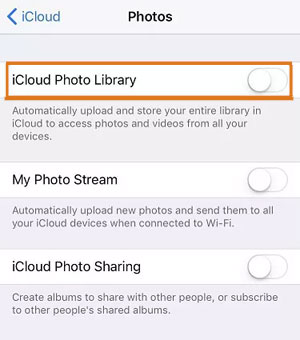
iPhone'larla uyumlu belirli fotoğraf formatları, Mac'in Fotoğraflar uygulaması tarafından yerel olarak desteklenmeyebilir. Bu, hatalara veya başarısız içe aktarmalara neden olabilir.
Mac'inizde üçüncü taraf fotoğraf yönetimi veya senkronizasyon yazılımı yüklüyse, bu yazılım varsayılan içe aktarma işlemini engelleyerek çakışmalara ve içe aktarma hatalarına neden olabilir.
Mac'inizin gizlilik ayarları, Fotoğraflar uygulaması da dahil olmak üzere belirli uygulamaların iPhone'unuzun verilerine erişmesini kısıtlayabilir. Fotoğrafların aktarımına izin vermek için bu ayarların uygun şekilde yapılandırılması gerekir.
Aktarılan fotoğrafları barındırmak için hem iPhone'unuzun hem de Mac'inizin yeterli depolama alanına ihtiyacı vardır. Her iki cihazda da alanın azalması durumunda başarılı içe aktarma işlemleri engellenebilir.
iPhone veya Mac'inizdeki arka plan işlemleri, uygulamalar ve hatta sistem güncellemeleri, fotoğraf aktarma işlemi için gereken kaynakları tüketerek gecikmelere veya arızalara neden olabilir.
Bazı durumlarda iPhone veya Mac'teki arızalı Lightning bağlantı noktası veya USB-C bağlantı noktası gibi donanım sorunları aktarım sürecini engelleyebilir. Bu, fotoğrafları iPhone'dan Mac'e aktaramamanızın en zor faktörüdür.
iPhone'unuzdaki bazı fotoğraf dosyaları bozuksa veya hatalar içeriyorsa içe aktarma işlemi kesintiye uğrayabilir. Bozuk dosyalar, içe aktarma işleminin durmasına veya tamamen başarısız olmasına neden olabilir.
Bazen iPhone'unuzdaki iOS'taki veya Mac'inizdeki macOS'taki yazılım hataları veya hataları, fotoğraf içe aktarma işlemi sırasında beklenmeyen davranışlara yol açabilir.
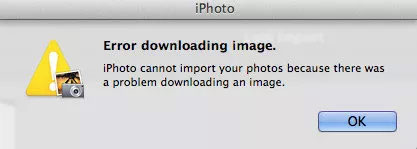
Mac'inizde sınırlı izinlere sahip bir kullanıcı hesabı kullanıyorsanız, bu durum fotoğrafları içe aktarmanızı veya işlem için gereken belirli klasörlere erişmenizi engelleyebilir.
Mac'inizdeki güvenlik yazılımı veya güvenlik duvarları, fotoğraf içe aktarma işlemini potansiyel olarak riskli davranış olarak işaretleyerek kısıtlamalara veya kesintilere yol açabilir.
iPhone ve Mac'inizde farklı Apple Kimlikleri veya iCloud hesapları kullanıyorsanız, fotoğraflara erişmeye ve aktarmaya çalışırken çakışmalara neden olabilir.
iPhone veya Mac'iniz aktarım sırasında düşük pil seviyesi, donma veya çökme nedeniyle yanıt vermezse içe aktarma işlemi kesintiye uğrayabilir.
Bu faktörler aynı zamanda fotoğrafların iPhone'unuzdan Mac'inize aktarılamamasına da katkıda bulunabilir. Bu sorunların giderilmesi, hem yazılım hem de donanım yönlerini ele alan kapsamlı bir yaklaşım gerektirir.
Bu kılavuzun sonraki bölümlerinde, bu zorlukların her biriyle doğrudan başa çıkmanıza yardımcı olacak ayrıntılı çözümler ve adım adım talimatlar sunarak sorunsuz ve başarılı bir fotoğraf aktarım deneyimi sağlayacağız.
Sinir bozucu "Fotoğraflar iPhone'dan Mac'e aktarılamıyor" sorunuyla karşılaşmak kafanızı karıştırabilir, ancak sorunu çözdükten sonra büyük olasılıkla şunu bileceksiniz: videoları iPhone'unuzdan Mac'e nasıl aktarırsınız. Çünkü hemen hemen aynılar; Bir taş, iki kuş! Bu sorunu çözmenin ve sorunsuz bir fotoğraf içe aktarma süreci sağlamanın en iyi yollarını inceleyelim:
Hem iPhone'unuzun hem de Mac'inizin en son iOS ve macOS sürümlerini çalıştırdığından emin olun. Yazılım güncellemeleri genellikle hata düzeltmelerini ve cihazlar arasındaki uyumluluğu geliştirebilecek iyileştirmeleri içerir.
iPhone'unuzu ve Mac'inizi bağlayan kabloları ve bağlantı noktalarını inceleyin. Sertifikalı bir kablo kullanın ve bağlantı noktalarının temiz ve hasarsız olduğundan emin olun. Farklı USB bağlantı noktalarını deneyin veya varsa kablosuz aktarıma geçin.
iPhone'unuzda istendiğinde, "Bu bilgisayara güven" Mac'inize bağlarken. Bu, güvenli bir bağlantı kurar ve veri aktarımı için gerekli izinleri verir.
iCloud Fotoğraf Kitaplığı kullanıyorsanız iPhone'unuzun fotoğrafları yerel olarak indirdiğinden emin olun. Fotoğraflarınızın başarılı bir şekilde içe aktarılması için cihazın kendisinde mevcut olmasını sağlamak amacıyla iCloud ayarlarını yapın.
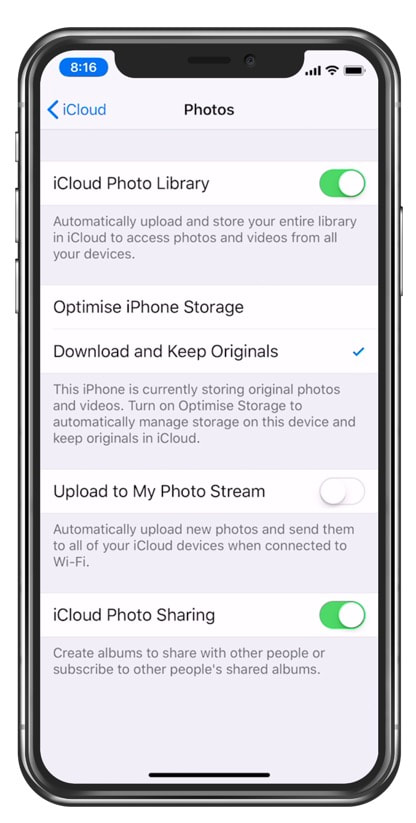
iPhone'unuzda desteklenmeyen fotoğraf formatlarını aşağıdakiler gibi geniş çapta uyumlu formatlara dönüştürün: JPEG. Format dönüştürmeye yardımcı olabilecek üçüncü taraf uygulamalar mevcuttur.
Mac'inizdeki tüm üçüncü taraf fotoğraf yönetimi veya senkronizasyon yazılımlarını geçici olarak devre dışı bırakın. Bu uygulamalar varsayılan içe aktarma işlemini etkileyebilir.
Mac'inizin Sistem Tercihleri'ne gidin ve Fotoğraflar ve USB aygıtlarıyla ilgili gizlilik ayarlarını kontrol edin. Fotoğraflar uygulamasının gerekli izinlere sahip olduğundan emin olun.
Aktarmak istediğiniz fotoğraflar için yeterli depolama alanına sahip olduğunuzdan emin olmak için gereksiz dosyaları hem iPhone'unuzdan hem de Mac'inizden silin.
Hem iPhone'unuzda hem de Mac'inizde arka planda çalışan gereksiz uygulamaları ve işlemleri kapatın. Bu, içe aktarma işlemi için kaynakları serbest bırakır.
Hem iPhone'unuzun hem de Mac'inizin düzgün çalıştığından emin olun. Donanım sorunlarını ortadan kaldırmak için farklı USB kablolarını ve bağlantı noktalarını test edin.
Fotoğraf dosyalarının bozuk olduğundan şüpheleniyorsanız, içe aktarmayı denemeden önce bunları onarmak için yazılım araçlarını kullanın.
Hem iPhone'unuzu hem de Mac'inizi basit bir şekilde yeniden başlatın. Bu, içe aktarma sorununa neden olabilecek küçük yazılım hatalarının çözülmesine yardımcı olabilir.
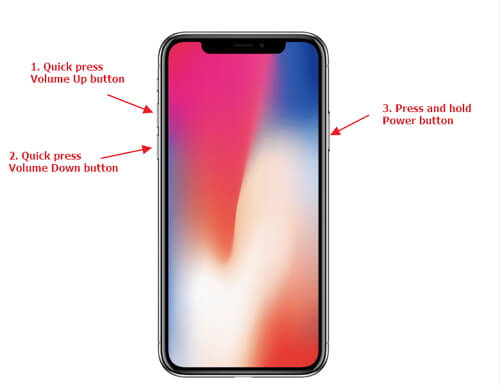
İçe aktarma işlemine müdahale edip etmediklerini görmek için Mac'inizdeki güvenlik yazılımlarını veya güvenlik duvarlarını geçici olarak devre dışı bırakın.
Aynısını kullandığınızdan emin olun Apple kimliği Veri aktarımı sırasında çakışmaları önlemek için hem iPhone'unuzda hem de Mac'inizde iCloud hesabınızı kullanın.
Aktarım sırasında cihazlardan herhangi biri yanıt vermezse, yeniden içe aktarmayı denemeden önce sorunu giderin ve çözün.
"Fotoğraflar iPhone'dan Mac'e aktarılamıyor" sorununuzun özel nedenine göre bu çözümleri sistematik olarak ele alarak, değerli fotoğraflarınızı başarılı bir şekilde aktarma yolunda ilerleyeceksiniz.
Adım adım ilerlemeyi ve her çözümü uyguladıktan sonra sizin için en uygun olanı belirlemek için içe aktarma işlemini test etmeyi unutmayın. Azimle ve sabırla, yakında Mac'inizdeki fotoğraflarınızın keyfini istediğiniz gibi çıkaracaksınız.
Sorunu çözmenin çeşitli yolları olsa da, öne çıkan çözümlerden biri, FoneDog Telefon Transferi alet. Bu yazılım, fotoğrafları ve diğer verileri iPhone'unuzdan Mac'inize sorunsuz bir şekilde aktarmak için kapsamlı ve kullanıcı dostu bir yaklaşım sunar. FoneDog Telefon Transferinin nasıl geçici çözümünüz olabileceği aşağıda açıklanmıştır.
Telefon Transferi
Dosyaları iOS, Android ve Windows PC arasında aktarın.
Bilgisayardaki metin mesajlarını, kişileri, fotoğrafları, videoları, müziği kolayca aktarın ve yedekleyin.
En son iOS ve Android ile tam uyumlu.
Bedava indir

FoneDog Telefon Transferi, iPhone 15 tarafından desteklenmektedir ve geleneksel fotoğraf içe aktarmayı engelleyen yaygın engelleri aşma yeteneği nedeniyle mükemmel bir çözüm olarak öne çıkmaktadır. Bu araç, süreci basitleştirerek uyumluluk sorunları, gizlilik ayarları veya diğer teknik aksaklıklar nedeniyle gecikmeden fotoğrafları hızlı bir şekilde aktarabilmenizi sağlar.
Sorunu gidermek için aracı kullanma adımları aşağıda verilmiştir: "Fotoğrafları iPhone'dan Mac'e aktaramıyorum" sorun:

Aracı kullanmanın avantajları şunlardır:
Fotoğrafları iPhone'unuzdan Mac'inize aktaramamanın hayal kırıklığıyla karşı karşıya kaldığınızda, FoneDog Telefon Transferi etkili ve verimli bir çözüm sunar. Bu, sık karşılaşılan engelleri aşan güvenilir bir geçici çözümdür ve herhangi bir engel olmadan Mac'inizde değerli anılarınızın keyfini çıkarmaya odaklanmanıza olanak tanır.
İnsanlar ayrıca okur2023'de Takvimi iPhone'dan Mac'e Nasıl Aktaracağınızı Öğrenmek!5 Ayırt Edici Yöntemde iPhone Müziği Mac'e Nasıl Aktarılır
Dijital çağda, fotoğraflarımız kalplerimize yakın olan anıları yakalıyor ve bunları iPhone'larımızdan Mac'lerimize sorunsuz bir şekilde aktarma yeteneği çok önemli. Ancak "Fotoğrafları iPhone'dan Mac'e aktaramıyorum" sorunu sinir bozucu bir engel olabilir. Bu kılavuz aracılığıyla, bu sorunun ardındaki nedenleri araştırdık ve üstesinden gelmenize yardımcı olacak etkili çözümler sunduk.
Fotoğraf formatı uyumsuzluğunun, üçüncü taraf yazılım müdahalesinin ve izin ayarlarının içe aktarma sorununa nasıl katkıda bulunabileceğine dair bilgiler sunduk. Bu bağlamda depolama alanının, arka plan işlemlerinin ve donanım sağlığının önemini de vurguladık.
Bu zorlukların ortasında, öne çıkan bir çözüm olarak FoneDog Telefon Transferini sunduk. Bu yazılım, bu engelleri aşmak için kolaylaştırılmış bir yaklaşım sunarak zahmetsizce işlem yapmanızı sağlar. iPhone fotoğraflarını herhangi bir harici sabit sürücüye aktarın İstediğiniz kadar. O halde artık tereddüt etmeyin ve bir şans verin!
Hinterlassen Sie einen Kommentar
Yorumlamak
Telefon Transferi
iOS, Android ve bilgisayar arasındaki diğer veriler arasında kolayca ve hızlı bilgileri, fotoğraflar, temaslar, videolar ve bilgisayar aygıtları kaybetmeden diğer veriler aktarıyor.
Ücretsiz denemePopüler makaleler
/
BİLGİLENDİRİCİLANGWEILIG
/
basitKOMPLİZİERT
Vielen Dank! Merhaba, Sie die Wahl:
Excellent
Değerlendirme: 4.6 / 5 (dayalı 68 yorumlar)